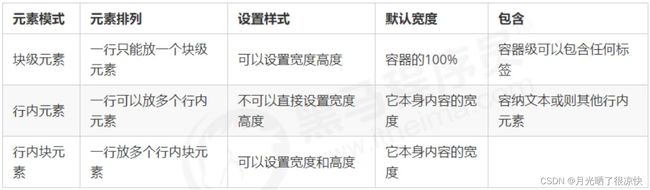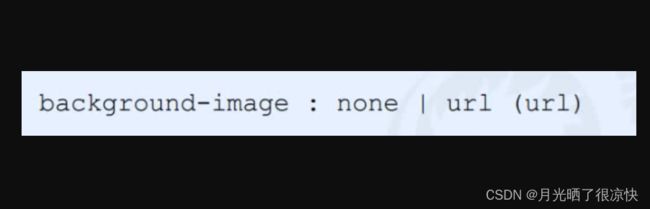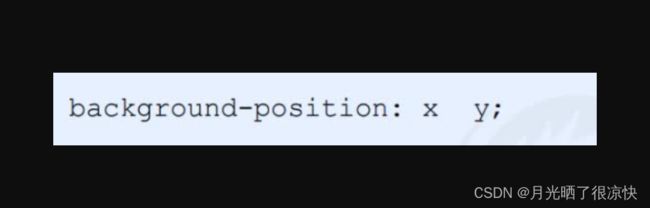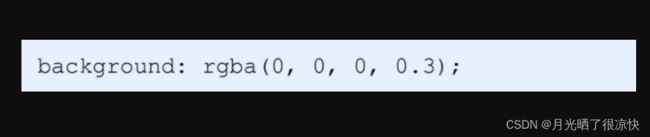CSS的元素显示模式+CSS背景相关知识+综合案例:五彩导航
文章目录
- 1. CSS的元素显示模式
-
- 1.1 什么是元素的显示模式
- 1.2 块元素
- 1.3 行内元素
- 1.4 行内块元素
- 1.5 元素显示模式总结
- 1.6 元素显示模式转换
- 1.7 案例:简洁版小米侧边栏
- 1.8 单行文字垂直居中的原理
- 2. CSS背景
-
- 2.1 背景颜色
- 2.2 背景图片
- 2.3 背景平铺
- 2.4 背景图片位置
-
- (1)参数是方位名词
- (2)参数是精确单位
- (3)参数是混合单位
- 2.5 背景图像固定
- 2.6 背景属性复合写法
- 2.7 背景半透明
- 2.8 背景总结
- 3. 综合案例:五彩导航
1. CSS的元素显示模式
1.1 什么是元素的显示模式
作用:网页的标签非常多,在不同地方会用到不同类型的标签,了解他们的特点可以更好的布局我们的网页。
元素显示模式就是元素(标签)以什么方式进行显示,比如 HTML元素一般分为块元素和行内元素两种类型。 常见的块元素有 、 块级元素的特点: 注意: 常见的行内元素有 行内元素的特点: 注意: 在行内元素中有几个特殊的标签—— 行内块元素的特点: 特殊情况下,我们需要元素模式的转换,简单理解:一个模式的元素需要另外一种模式的特性比如想要增加链接 案例: 我们要做如下效果图: 案例的核心思路分为两步: 代码: CSS没有给我们提供文字垂直居中的代码。这里我们可以使用一个小技巧来实现。 解决方案:让文字的行高等于盒子的高度,就可以让文字在当前盒子内垂直居中。 示例: 原理: 简单理解:行高的上空隙和下空隙把文字挤到中间了。如果行高小于盒子高度,文字会偏上,如果行高大于盒子高度,则文字偏下。 通过CSS 背景属性,可以给页面元素添加背景样式。 背景属性可以设置背景颜色、背景图片、背景平铺、背景图片位置、背景图像固定等。 background-color属性定义了元素的背景颜色。 一般情况下元素背景颜色默认值是transparent(透明),我们也可以手动指定背景颜色为透明色。 background-image属性描述了元素的背景图像。实际开发常见于logo或者一些装饰性的小图片或者是超大的背景图片,优点是非常便于控制位置。(精灵图也是一种运用场景) 注意:背景图片后面的地址,千万不要忘记加URL,同时里面的路径不要加引号。 示例: 如果需要在HTML页面上对背景图像进行平铺,可以使用background-repeat属性。 注意: 页面元素可以添加背景颜色,也可以添加背景图片,只不过背景图片会压住背景颜色。 示例: 利用background-position属性可以改变图片在背景中的位置。 参数代表的意思是:x坐标和y坐标。可以使用方位名词或者精确单位。 示例: 背景位置案例一: 做出如下效果图 背景位置案例二: 做出如下效果图 示例: 示例: background-attachment 属性设置背景图像是否固定或者随着页面的其余部分滚动。 background-attachment 后期可以制作视差滚动的效果。 示例: 为了简化背景属性的代码,我们可以将这些属性合并简写在同一个属性background中。从而节约代码量。 当使用简写属性时,没有特定的书写顺序,一般习惯约定顺序为: background: 背景颜色 背景图片 地址 背景平铺 背景图像滚动 背景图片位置; 这是实际开发中,我们更提倡的写法。 示例: CSS3为我们提供了背景颜色半透明的效果。 示例: 背景图片:实际开发常见于logo或者一些装饰性的小图片或者是超大的背景图片,优点是非常便于控制位置。(精灵图也是一种运用场景) 本次案例将实现如下效果图: 练习价值: 参考视频:https://www.bilibili.com/video/BV14J4114768?p=106。
1.2 块元素
~
、
、
、
标签主要用于存放文字,因此里面不能放块级元素,特别是不能放~
1.3 行内元素
、、、、、等,其中、、、、标签是最典型的行内元素。有的地方也将行内元素称为内联元素
1.4 行内块元素
、、
,它们同时具有块元素和行内元素的特点。有些资料称它们为行内块元素。
1.5 元素显示模式总结
1.6 元素显示模式转换
的触发范围。
DOCTYPE html>
<html lang="en">
<head>
<meta charset="UTF-8">
<meta http-equiv="X-UA-Compatible" content="IE=edge">
<meta name="viewport" content="width=device-width, initial-scale=1.0">
<title>Documenttitle>
<style>
a {
width: 150px;
height: 50px;
background-color: pink;
/* 把行内元素a转化为块级 */
display: block;
}
div {
width: 300px;
height: 100px;
background-color: purple;
/* 把div块级元素转化为行内元素 行内元素修改宽高是无效的 */
display: inline;
}
span {
width: 300px;
height: 30px;
background-color: skyblue;
/* 行内元素转化为行内块元素 */
display: inline-block;
}
style>
head>
<body>
<a href="#">这是一个链接a>
<a href="#">这是一个链接a>
<div>这是一个块级元素div>
<div>这是一个块级元素div>
<span>行内元素转换为行内块元素span>
<span>行内元素转换为行内块元素span>
body>
html>
1.7 案例:简洁版小米侧边栏
DOCTYPE html>
<html lang="en">
<head>
<meta charset="UTF-8">
<meta http-equiv="X-UA-Compatible" content="IE=edge">
<meta name="viewport" content="width=device-width, initial-scale=1.0">
<title>Documenttitle>
<style>
/* 1.把链接a转换为块级元素 */
a {
display: block;
width: 230px;
height: 40px;
background-color: #55585a;
font-size: 14px;
color: #fff;
text-decoration: none;
text-indent: 2em;
/* 单行文字垂直居中 */
line-height: 40px;
}
/* 2.鼠标经过链接变换背景颜色 */
a:hover {
background-color: #ff6700;
}
style>
head>
<body>
<a href="#">手机 电话卡a>
<a href="#">电视 盒子a>
<a href="#">笔记本 平板a>
<a href="#">出行 穿戴a>
<a href="#">智能 路由器a>
<a href="#">健康 儿童a>
<a href="#">耳机 音响a>
body>
html>
1.8 单行文字垂直居中的原理
DOCTYPE html>
<html lang="en">
<head>
<meta charset="UTF-8">
<meta http-equiv="X-UA-Compatible" content="IE=edge">
<meta name="viewport" content="width=device-width, initial-scale=1.0">
<title>Documenttitle>
<style>
div {
width: 200px;
height: 40px;
background-color: pink;
line-height: 40px;
}
style>
head>
<body>
<div>我要垂直居中div>
body>
html>
2. CSS背景
2.1 背景颜色
2.2 背景图片
DOCTYPE html>
<html lang="en">
<head>
<meta charset="UTF-8">
<meta http-equiv="X-UA-Compatible" content="IE=edge">
<meta name="viewport" content="width=device-width, initial-scale=1.0">
<title>Documenttitle>
<style>
div {
width: 300px;
height: 300px;
/* 不要忘写url */
background-image: url(images/logo.png);
}
style>
head>
<body>
<div>div>
body>
html>
2.3 背景平铺
DOCTYPE html>
<html lang="en">
<head>
<meta charset="UTF-8">
<meta http-equiv="X-UA-Compatible" content="IE=edge">
<meta name="viewport" content="width=device-width, initial-scale=1.0">
<title>Documenttitle>
<style>
div {
width: 300px;
height: 300px;
background-image: url(images/logo.png);
/* 1.默认情况下,背景图片是平铺的 */
/* background-repeat: repeat; */
/* 2.背景图片不平铺 */
/* background-repeat: no-repeat; */
/* 3.沿着x轴平铺 */
/* background-repeat: repeat-x; */
/* 4.沿着y轴平铺 */
background-repeat: repeat-y;
}
style>
head>
<body>
<div>div>
body>
html>
2.4 背景图片位置
(1)参数是方位名词
DOCTYPE html>
<html lang="en">
<head>
<meta charset="UTF-8">
<meta http-equiv="X-UA-Compatible" content="IE=edge">
<meta name="viewport" content="width=device-width, initial-scale=1.0">
<title>Documenttitle>
<style>
div {
width: 300px;
height: 300px;
background-color: pink;
background-image: url(images/logo.png);
background-repeat: no-repeat;
/* background-position: 方位名词 */
/* background-position: center top; */
/* 如果是方位名词center right和right center效果是等价的 跟顺序没有关系 */
/* background-position: center right; */
/* background-position: right center; */
/* 此时一定是水平靠右侧对齐 第二个参数y省略 默认垂直居中显示 */
/* background-position: right; */
/* 此时一定是垂直靠顶部对齐 第二个参数x省略 默认水平居中显示 */
background-position: top;
}
style>
head>
<body>
<div>div>
body>
html>
DOCTYPE html>
<html lang="en">
<head>
<meta charset="UTF-8">
<meta http-equiv="X-UA-Compatible" content="IE=edge">
<meta name="viewport" content="width=device-width, initial-scale=1.0">
<title>Documenttitle>
<style>
h3 {
width: 118px;
height: 40px;
font-size: 14px;
font-weight: 400;
line-height: 40px;
background-image: url(../images/icon.png);
background-repeat: no-repeat;
background-position: left center;
text-indent: 1.5em;
}
style>
head>
<body>
<h3>成长守护平台h3>
body>
html>
DOCTYPE html>
<html lang="en">
<head>
<meta charset="UTF-8">
<meta http-equiv="X-UA-Compatible" content="IE=edge">
<meta name="viewport" content="width=device-width, initial-scale=1.0">
<title>Documenttitle>
<style>
body {
background-image: url(../images/bg.jpg);
background-repeat: no-repeat;
background-position: center top;
}
style>
head>
<body>
body>
html>
(2)参数是精确单位
DOCTYPE html>
<html lang="en">
<head>
<meta charset="UTF-8">
<meta http-equiv="X-UA-Compatible" content="IE=edge">
<meta name="viewport" content="width=device-width, initial-scale=1.0">
<title>Documenttitle>
<style>
div {
width: 300px;
height: 300px;
background-color: pink;
background-repeat: no-repeat;
background-image: url(images/logo.png);
/* 20px 50px x轴一定是20 y轴一定是50 */
/* background-position: 20px 50px; */
/* 如果只指定一个数值 那该数值一定是x坐标 另一个默认垂直居中 */
background-position: 20px;
}
style>
head>
<body>
<div>div>
body>
html>
(3)参数是混合单位
DOCTYPE html>
<html lang="en">
<head>
<meta charset="UTF-8">
<meta http-equiv="X-UA-Compatible" content="IE=edge">
<meta name="viewport" content="width=aw, initial-scale=1.0">
<title>Documenttitle>
<style>
div {
width: 300px;
height: 300px;
background-color: pink;
background-image: url(images/logo.png);
background-repeat: no-repeat;
background-position: 20px center;
}
style>
head>
<body>
<div>div>
body>
html>
2.5 背景图像固定
DOCTYPE html>
<html lang="en">
<head>
<meta charset="UTF-8">
<meta http-equiv="X-UA-Compatible" content="IE=edge">
<meta name="viewport" content="width=device-width, initial-scale=1.0">
<title>Documenttitle>
<style>
body {
background-image: url(images/bg.jpg);
background-repeat: no-repeat;
background-position: center top;
/* 把背景图片固定住 */
background-attachment: fixed;
color: #fff;
font-size: 20px;
}
style>
head>
<body>
<p>昔日龌龊不足惜,斗罢艰险又出发p>
<p>昔日龌龊不足惜,斗罢艰险又出发p>
<p>昔日龌龊不足惜,斗罢艰险又出发p>
<p>昔日龌龊不足惜,斗罢艰险又出发p>
<p>昔日龌龊不足惜,斗罢艰险又出发p>
<p>昔日龌龊不足惜,斗罢艰险又出发p>
<p>昔日龌龊不足惜,斗罢艰险又出发p>
<p>昔日龌龊不足惜,斗罢艰险又出发p>
<p>昔日龌龊不足惜,斗罢艰险又出发p>
<p>昔日龌龊不足惜,斗罢艰险又出发p>
<p>昔日龌龊不足惜,斗罢艰险又出发p>
<p>昔日龌龊不足惜,斗罢艰险又出发p>
<p>昔日龌龊不足惜,斗罢艰险又出发p>
<p>昔日龌龊不足惜,斗罢艰险又出发p>
<p>昔日龌龊不足惜,斗罢艰险又出发p>
<p>昔日龌龊不足惜,斗罢艰险又出发p>
<p>昔日龌龊不足惜,斗罢艰险又出发p>
<p>昔日龌龊不足惜,斗罢艰险又出发p>
<p>昔日龌龊不足惜,斗罢艰险又出发p>
<p>昔日龌龊不足惜,斗罢艰险又出发p>
<p>昔日龌龊不足惜,斗罢艰险又出发p>
<p>昔日龌龊不足惜,斗罢艰险又出发p>
<p>昔日龌龊不足惜,斗罢艰险又出发p>
<p>昔日龌龊不足惜,斗罢艰险又出发p>
<p>昔日龌龊不足惜,斗罢艰险又出发p>
<p>昔日龌龊不足惜,斗罢艰险又出发p>
<p>昔日龌龊不足惜,斗罢艰险又出发p>
<p>昔日龌龊不足惜,斗罢艰险又出发p>
<p>昔日龌龊不足惜,斗罢艰险又出发p>
<p>昔日龌龊不足惜,斗罢艰险又出发p>
<p>昔日龌龊不足惜,斗罢艰险又出发p>
<p>昔日龌龊不足惜,斗罢艰险又出发p>
<p>昔日龌龊不足惜,斗罢艰险又出发p>
<p>昔日龌龊不足惜,斗罢艰险又出发p>
body>
html>
2.6 背景属性复合写法
DOCTYPE html>
<html lang="en">
<head>
<meta charset="UTF-8">
<meta http-equiv="X-UA-Compatible" content="IE=edge">
<meta name="viewport" content="width=device-width, initial-scale=1.0">
<title>Documenttitle>
<style>
body {
/* background-image: url(images/bg.jpg);
background-repeat: no-repeat;
background-position: center top;
/* 把背景图片固定住 */
/* background-attachment: fixed;
background-color: black; */
background: black url(images/bg.jpg) no-repeat fixed center top;
color: #fff;
font-size: 20px;
}
style>
head>
<body>
<p>昔日龌龊不足惜,斗罢艰险又出发p>
<p>昔日龌龊不足惜,斗罢艰险又出发p>
<p>昔日龌龊不足惜,斗罢艰险又出发p>
<p>昔日龌龊不足惜,斗罢艰险又出发p>
<p>昔日龌龊不足惜,斗罢艰险又出发p>
<p>昔日龌龊不足惜,斗罢艰险又出发p>
<p>昔日龌龊不足惜,斗罢艰险又出发p>
<p>昔日龌龊不足惜,斗罢艰险又出发p>
<p>昔日龌龊不足惜,斗罢艰险又出发p>
<p>昔日龌龊不足惜,斗罢艰险又出发p>
<p>昔日龌龊不足惜,斗罢艰险又出发p>
<p>昔日龌龊不足惜,斗罢艰险又出发p>
<p>昔日龌龊不足惜,斗罢艰险又出发p>
<p>昔日龌龊不足惜,斗罢艰险又出发p>
<p>昔日龌龊不足惜,斗罢艰险又出发p>
<p>昔日龌龊不足惜,斗罢艰险又出发p>
<p>昔日龌龊不足惜,斗罢艰险又出发p>
<p>昔日龌龊不足惜,斗罢艰险又出发p>
<p>昔日龌龊不足惜,斗罢艰险又出发p>
<p>昔日龌龊不足惜,斗罢艰险又出发p>
<p>昔日龌龊不足惜,斗罢艰险又出发p>
<p>昔日龌龊不足惜,斗罢艰险又出发p>
<p>昔日龌龊不足惜,斗罢艰险又出发p>
<p>昔日龌龊不足惜,斗罢艰险又出发p>
<p>昔日龌龊不足惜,斗罢艰险又出发p>
<p>昔日龌龊不足惜,斗罢艰险又出发p>
<p>昔日龌龊不足惜,斗罢艰险又出发p>
<p>昔日龌龊不足惜,斗罢艰险又出发p>
<p>昔日龌龊不足惜,斗罢艰险又出发p>
<p>昔日龌龊不足惜,斗罢艰险又出发p>
<p>昔日龌龊不足惜,斗罢艰险又出发p>
<p>昔日龌龊不足惜,斗罢艰险又出发p>
<p>昔日龌龊不足惜,斗罢艰险又出发p>
<p>昔日龌龊不足惜,斗罢艰险又出发p>
body>
html>
2.7 背景半透明
DOCTYPE html>
<html lang="en">
<head>
<meta charset="UTF-8">
<meta http-equiv="X-UA-Compatible" content="IE=edge">
<meta name="viewport" content="width=device-width, initial-scale=1.0">
<title>Documenttitle>
<style>
div {
width: 300px;
height: 300px;
background: rgba(0, 0, 0, .3);
}
style>
head>
<body>
<div>隐形的翅膀div>
body>
html>
2.8 背景总结
3. 综合案例:五彩导航
DOCTYPE html>
<html lang="en">
<head>
<meta charset="UTF-8">
<meta http-equiv="X-UA-Compatible" content="IE=edge">
<meta name="viewport" content="width=device-width, initial-scale=1.0">
<title>Documenttitle>
<style>
.nav a {
display: inline-block;
width: 120px;
height: 58px;
background-color: pink;
text-align: center;
line-height: 48px;
color: #fff;
text-decoration: none;
}
.nav .bg1 {
background: url(images/bg1.png) no-repeat;
}
.nav .bg1:hover {
background-image: url(images/bg11.png);
}
.nav .bg2 {
background: url(images/bg2.png) no-repeat;
}
.nav .bg2:hover {
background-image: url(images/bg11.png);
}
.nav .bg3 {
background: url(images/bg3.jpg) no-repeat;
}
.nav .bg3:hover {
background-image: url(images/bg11.png);
}
.nav .bg4 {
background: url(images/bg4.png) no-repeat;
}
.nav .bg4:hover {
background-image: url(images/bg11.png);
}
.nav .bg5 {
background: url(images/bg5.png) no-repeat;
}
.nav .bg5:hover {
background-image: url(images/bg11.png);
}
style>
head>
<body>
<div class="nav">
<a href="#" class="bg1">五彩导航a>
<a href="#" class="bg2">五彩导航a>
<a href="#" class="bg3">五彩导航a>
<a href="#" class="bg4">五彩导航a>
<a href="#" class="bg5">五彩导航a>
div>
body>
html>
你可能感兴趣的:(前端Web,css,html,css3)